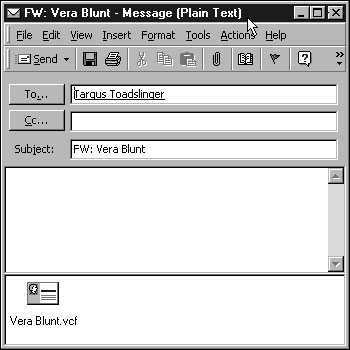Med Microsoft Outlook har du mulighed for at videresende et elektronisk visitkort eller vCard til enhver anden person, der bruger Outlook eller et hvilket som helst andet program, der forstår at bruge et vCard. Du kan nemt sende enhver kontaktpost på din liste til enhver via e-mail.
Det mest oplagte, du måske vil sende på denne måde, er dine egne kontaktoplysninger. Alt du skal gøre er at oprette en kontaktpost til dig selv, der indeholder alle de oplysninger, du vil sende til nogen. Følg derefter disse trin:
1. Klik på ikonet Kontakter i Outlook-linjen.
Din liste over kontakter vises.
2. Dobbeltklik på kontaktposten, der indeholder de oplysninger, du vil sende.
Den kontaktpost, du dobbeltklikkede på, åbnes.
3. Vælg HandlingeràVideresend som vCard.
En ny meddelelsesformular åbnes med en vCard-fil knyttet til meddelelsen (se figur 1).
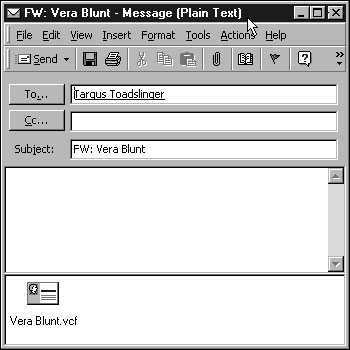 |
|
Figur 1: En meddelelsesformular med et vCard vedhæftet.
|
4. Indtast adressen på den person, du vil sende beskeden til, i tekstboksen Til.
Du kan også klikke på knappen Til og vælge et navn fra adressebogen.
5. Klik på knappen Send (eller tryk på Alt+S).
Din besked og det vedhæftede vCard sendes til din modtager.
Når du modtager et vCard i en e-mail-meddelelse, kan du tilføje vCard'et til din kontaktliste ved at dobbeltklikke på ikonet i meddelelsen, der repræsenterer vCard'et.